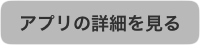※注意
こちらで紹介しているアプリは現在販売が停止されています。この記事はほとんど意味がないので、良かったら下記のリンクさ秋から私が巡った廃墟の記事でもご覧ください。
【暇つぶしにどうぞ】廃墟記事一覧
RemoteX Premiumを使ってiPhoneでPCを遠隔操作する
エーーーーーーーーーックス!!!!!!!!!!
本日紹介するのはこちらのアプリ。どんなアプリなのー!?
Wi-Fi環境下であれば、離れた場所からでもPCの各種メディアプレイヤーを操作できるようになるアプリです。へー便利じゃん。
iTunesだとRemoteっちゅーアプリがあってこちらのが有名なんですが、私は普段音楽を聴くときにAIMPというプレイヤーを使っているので、こちらを(無料で)遠隔操作できるアプリはないものかと探していたらこのRemoteXに出会ったわけです。
どうでもいいですけど私の部屋はPCデスクとコタツの位置関係がこんな感じなので、コタツにこもるとPCを操作するためにいちいちコタツから出るのがめんどくさいんですよね。そこでリモートコントロールしちゃおうというクズ人間的発想。
とりあえずRemoteXをダウンロード。その後PCでの設定が求められます。といってもソフトをダウンロードするだけです。会員になる必要とかもありません。この手軽さが逆に怖い。
インストールするとPCにRemoteXクライアントが常駐します。
これでもう使えるので後はiPhoneをWi-Fiに繋いでRemoteXを起動するだけです。
こんな感じ。アドオンを購入するとめっちゃ高機能になりますが、無料版でも最低限遊べます。

まず機能紹介。>を右へスライドするとメニューがでてきます。
Setを押します。
デフォルトでは全部ONになってますが、使わないプレーヤーはどんどんOFFにしちゃいましょう。
全部で18個のプレーヤーがあります。君の愛用のプレーヤーは対応しているかな!?

<を左にスワイプすると
PCの状態を知るメニューがでてきます。あまり使いません。ただこのアプリ自体では曲情報を見ることができないので、Applicationボタンを押して曲のタイトルだとかを無理やり見ることはあるかもしれません。

^は下から上へスライド
一番左のボタンは押しても無反応です。
真ん中のボタンはノートPCについてるマウスを操作できるアレ。虫眼鏡を押せばPCの画面を拡大したりできます。あくまでアプリ内でPCの画面を表示することはできないのであんま意味ないんですけどね。PCの画面拡大ボタンと組み合わせれば操作できないこともありませんが。
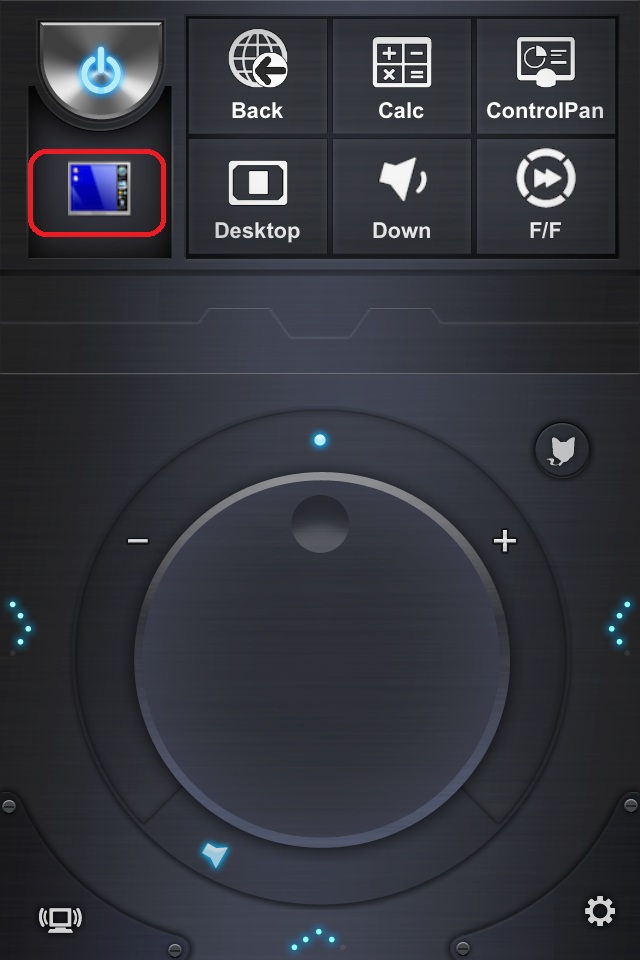
ほんじゃ赤枠のボタンを左にスライドしてみましょうか。
iTunesに切り替わりました。電源ボタンを押せばソフトの起動と終了ができます。PCの電源さえついてれば起動もこのアプリからできるってのがイイネ!
基本は真中のボタンをくるくる回す感じです。ボタンタップで一時停止。
この3つのボタンで操作を切り替えられます。
右のボタンは十字キーと真ん中タップでエンターキー。
左のボタンは音量。ポッチを+の位置まで回すと音がでかくなります。
説明がむずかしいですね!とりあえず使ってみれば大体わかると思います!
いろいろとボタンが多いですが、ほとんどアドオンを購入しないと使えないのでボタンのわりにはシンプルです。
韓国のアプリで、簡単に遠隔操作できるということで若干セキュリティが心配ですが、まぁ、うん、大丈夫!きっと!
ちゅーこってこの寒い冬をコタツから出ずに過ごしたい!って人にはオススメのアプリでした。